Wie Sie wissen, stellen Videospiele hohe Anforderungen an die PC-Komponenten. Wenn Ihr PC die Systemanforderungen nicht erfüllt, erhalten Sie verschiedene Fehler während des Spiels oder können diese Spiele überhaupt nicht spielen. Dann müssen Sie Ihren Gaming-PC aufrüsten.
Natürlich kann es auch sein, dass Sie Ihren PC aus anderen Gründen updaten müssen. Egal aus welchem Grund, dieser Vorgang ist einen Versuch wert, denn er kann Ihren PC leistungsfähiger machen und das Spielerlebnis verbessern. Wie kann man einen Gaming-PC updaten? Im folgenden Abschnitt finden Sie die Antwort.
Wie man einen Gaming-PC aufrüstet
Wie kann man einen Gaming-PC aufrüsten? Das Aufrüsten von Gaming-PCs bezieht sich auf Hardware-Upgrades für Gaming-PCs. Mit anderen Worten ist die Aufrüstung von Gaming-PCs der Prozess des Updates von PC-Hardware wie die Grafikkarte, Festplatte, RAM, CPU, Motherboard und Kühlsystem.
#1: Aufrüstung der Grafikkarte
Die Verwendung einer speziellen Grafikkarte kann das Spielerlebnis erheblich verbessern. Sie entscheidet direkt über die Geschmeidigkeit und Bildqualität des Spiels.
Wann sollte man die GPU updaten? Wenn die CPU-Auslastung unter 40 % und die konstante GPU-Auslastung über 97 % liegt, ist es an der Zeit, Ihre Grafikkarte aufzurüsten. Sie sollten den Austausch der Grafikkarte auch in Erwägung ziehen, wenn Sie beim Spielen neu veröffentlichter Spiele abgehackte Bildraten erhalten.
Es gibt viele Arten von Grafikprozessoren auf dem Markt. Welche sollte ich wählen? Das fragen Sie sich vielleicht wie viele andere Gamer auch. Hier sind einige nützliche Tipps zur Auswahl einer geeigneten Grafikkarte.
- PSU: Vergewissern Sie sich, dass das Netzteil genügend Strom hat und über die richtigen 6- und/oder 8-poligen Anschlüsse verfügt.
- Ray Tracing: Wählen Sie Grafikkarten, die Ray Tracing unterstützen, was die Grafik verbessern kann.
- FreeSync oder G-Sync: Beide Technologien mit variabler Bildwiederholfrequenz synchronisieren die Bildwiederholfrequenz Ihres Grafikprozessors mit der Bildwiederholfrequenz Ihres Bildschirms.
- Videospeicher: Empfohlen werden Modelle mit 6 GB und 8 GB.
- Auflösung: Je mehr Pixel Sie darstellen möchten, desto mehr Leistung benötigen Sie.
- Stellen Sie sicher, dass die Hauptplatine über den richtigen Steckplatz für die Grafikkarte verfügt.
Empfohlene Grafikkarten für Gaming-PCs:
- Nvidia GeForce RTX 3090 (152,7 fps)
- AMD Radeon RX 6900 XT (148,1 fps)
- AMD Radeon RX 6800 XT (142,8 fps)
- Nvidia GeForce RTX 3080 (142,1 fps)
- AMD Radeon RX 6800 (127,3 fps)
- Nvidia GeForce RTX 3070 (116,6 fps)
Nachdem Sie eine geeignete Grafikkarte gekauft haben, installieren Sie sie mit Hilfe dieser Anleitung: Wie installiert man eine Grafikkarte in seinem Computer? Anleitung ansehen!
#2: Upgrade von HDD auf SSD
Das Speicherlaufwerk ist der Ort, an dem die Spiele gespeichert werden. Es sollte über genügend Speicherplatz verfügen und eine hohe Ladegeschwindigkeit für Spiele aufweisen. Wenn der Speicherplatz auf der Festplatte knapp ist oder Spiele während des Spiels stottern/einfrieren/verzögern, ist es an der Zeit, die Festplatte aufzurüsten.
Im Vergleich zu HDDs sind SSDs schneller, weil sie keine beweglichen Teile haben. Mit einer SSD können Sie das Betriebssystem, Spiele und andere Anwendungen schnell laden. Außerdem sind SSDs zuverlässiger und langlebiger als HDDs.
Um eine geeignete SSD für den Gaming-PC zu kaufen, sollten Sie die folgenden Faktoren berücksichtigen.
- Schnittstelle: Zu den gängigen SSD-Schnittstellen gehören M.2, PCIe und SATA. Sie sollten darauf achten, dass die Schnittstelle der neuen SSD von Ihrem Gaming-PC unterstützt wird.
- Kapazität: Sie sollte größer sein als die Gesamtkapazität des aktuellen Betriebssystemlaufwerks und des Spielelaufwerks. Ähnlicher Artikel: Wie viel Speicherplatz sollte ein Gaming-PC haben? 500GB/1TB/2TB/3TB/4TB?
- Sequentielle Lese- und Schreibgeschwindigkeit: Je höher die Lese- und Schreibgeschwindigkeit der SSD ist, desto schneller kann der Computer Ihre Spiele laden.
- SATA ist billiger, aber langsamer: Wenn Ihr PC NVMe/PCIe- oder Optance-Treiber unterstützt, kaufen Sie eine SSD von einem zuverlässigen Händler oder Hersteller.
Wie kann man eine Festplatte ohne Datenverlust auf eine SSD aufrüsten? Die Lösung besteht darin, die Festplatte auf SSD zu klonen, bevor Sie die Festplatte ersetzen. Dazu müssen Sie eine Software zum Klonen von Festplatten verwenden. Als HDD/SSD-Klon-Software ist MiniTool Partition Wizard sehr zu empfehlen.
Mit ihm können Sie Festplatten unterschiedlicher Größe auf SSD klonen, Windows 10 auf SSD klonen, Festplatten mit mehreren Partitionen auf SSD klonen und andere Aufgaben durchführen. Laden Sie diese Software herunter, installieren Sie sie auf Ihrem PC und folgen Sie dann den untenstehenden Schritten, um eine Festplatte auf eine SSD zu klonen.
MiniTool Partition Wizard DemoKlicken zum Download100%Sauber & Sicher
Schritt 1: Schließen Sie die neue SSD an Ihren Computer an.
Schritt 2: Starten Sie MiniTool Partition Wizard, um seine Hauptschnittstelle zu öffnen.
Schritt 3: Markieren Sie die ursprüngliche Festplatte und klicken Sie auf Datenträger kopieren in der linken Leiste. Alternativ können Sie auch mit der rechten Maustaste auf die Festplatte klicken und die Option Kopieren im Kontextmenü wählen.
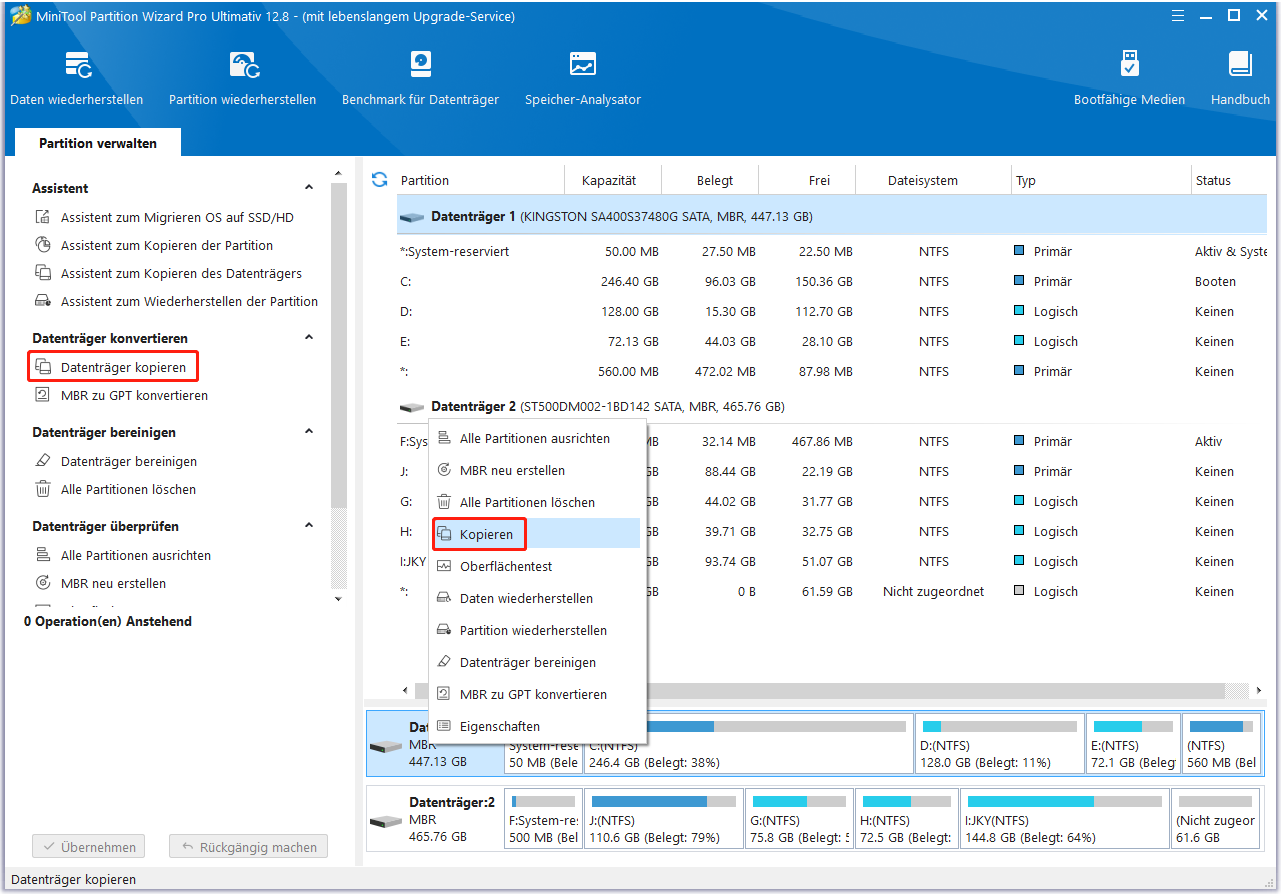
Schritt 4: Wählen Sie im nächsten Fenster das angeschlossene SSD-Laufwerk aus und klicken Sie auf Weiter. Klicken Sie dann im Popup-Warnfenster auf Ja, wenn sich keine Daten darauf befinden oder Sie die Daten zuvor gesichert haben.
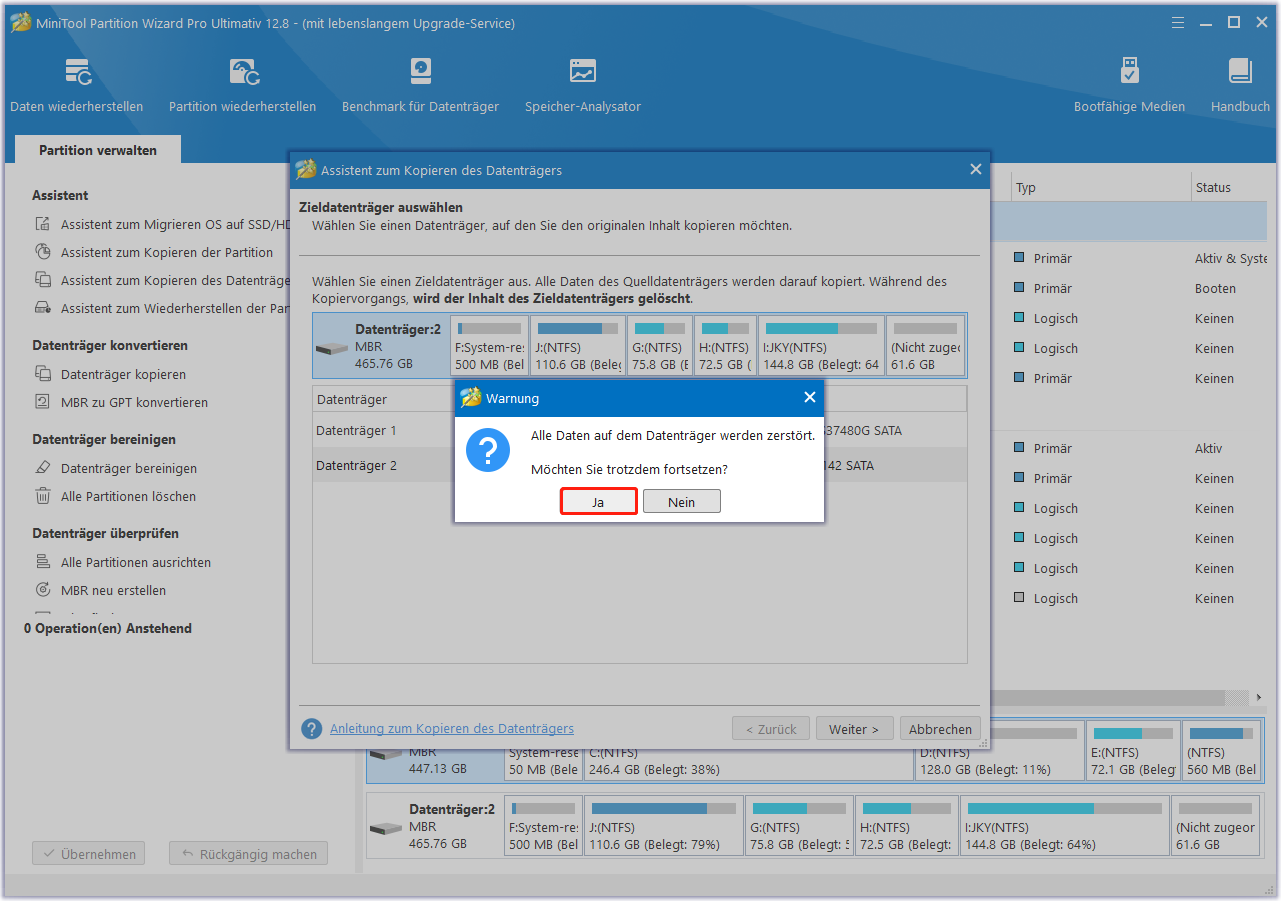
Schritt 5: Wählen Sie je nach Bedarf die Kopieroptionen und konfigurieren Sie die Größe und den Speicherort der ausgewählten Partition. Klicken Sie anschließend auf Weiter, um den Vorgang fortzusetzen.
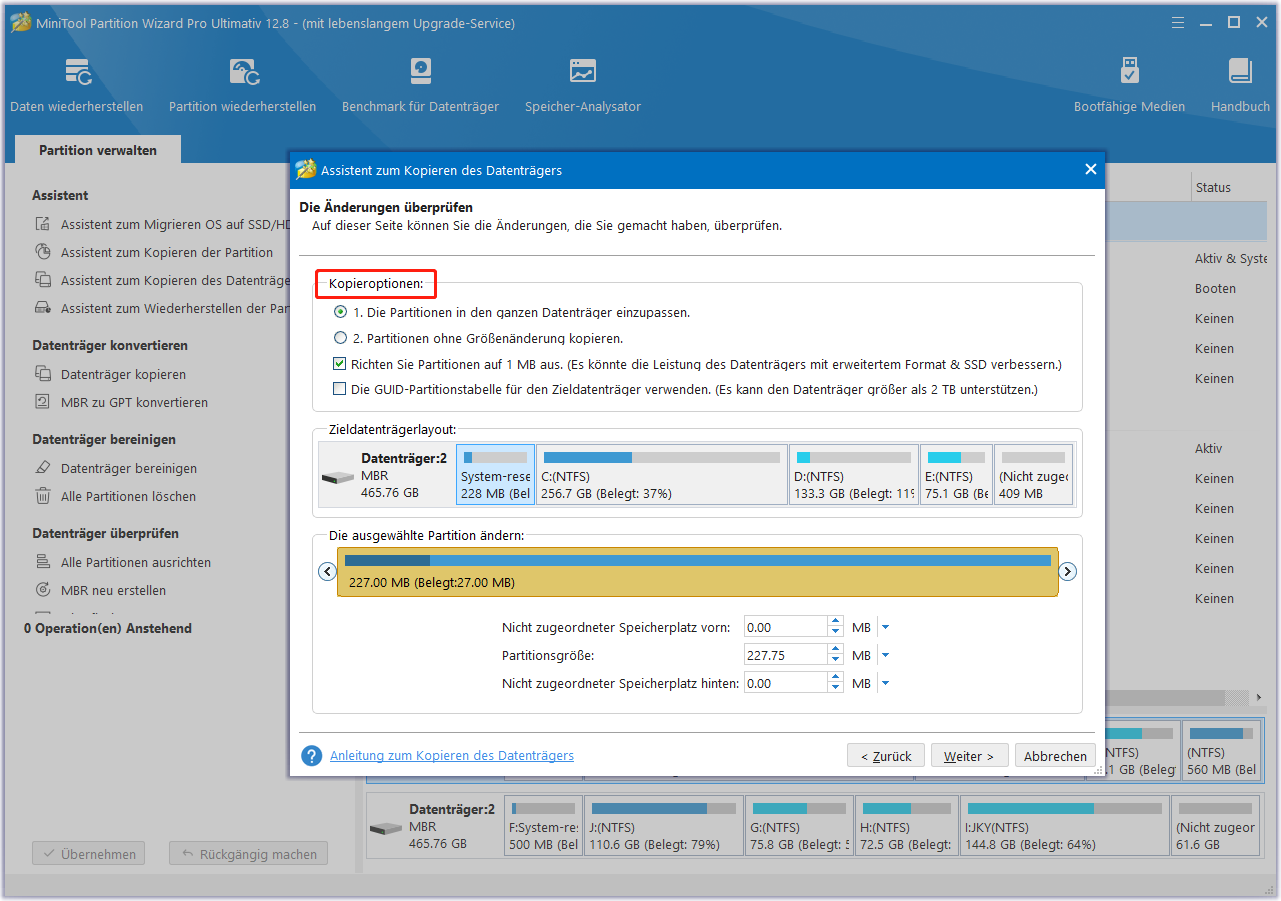
Schritt 6: Lesen Sie den Hinweis und klicken Sie auf Abschließen, um die Änderungen zu speichern. Klicken Sie dann auf die Schaltfläche Übernehmen, um die ausstehende Operation auszuführen.
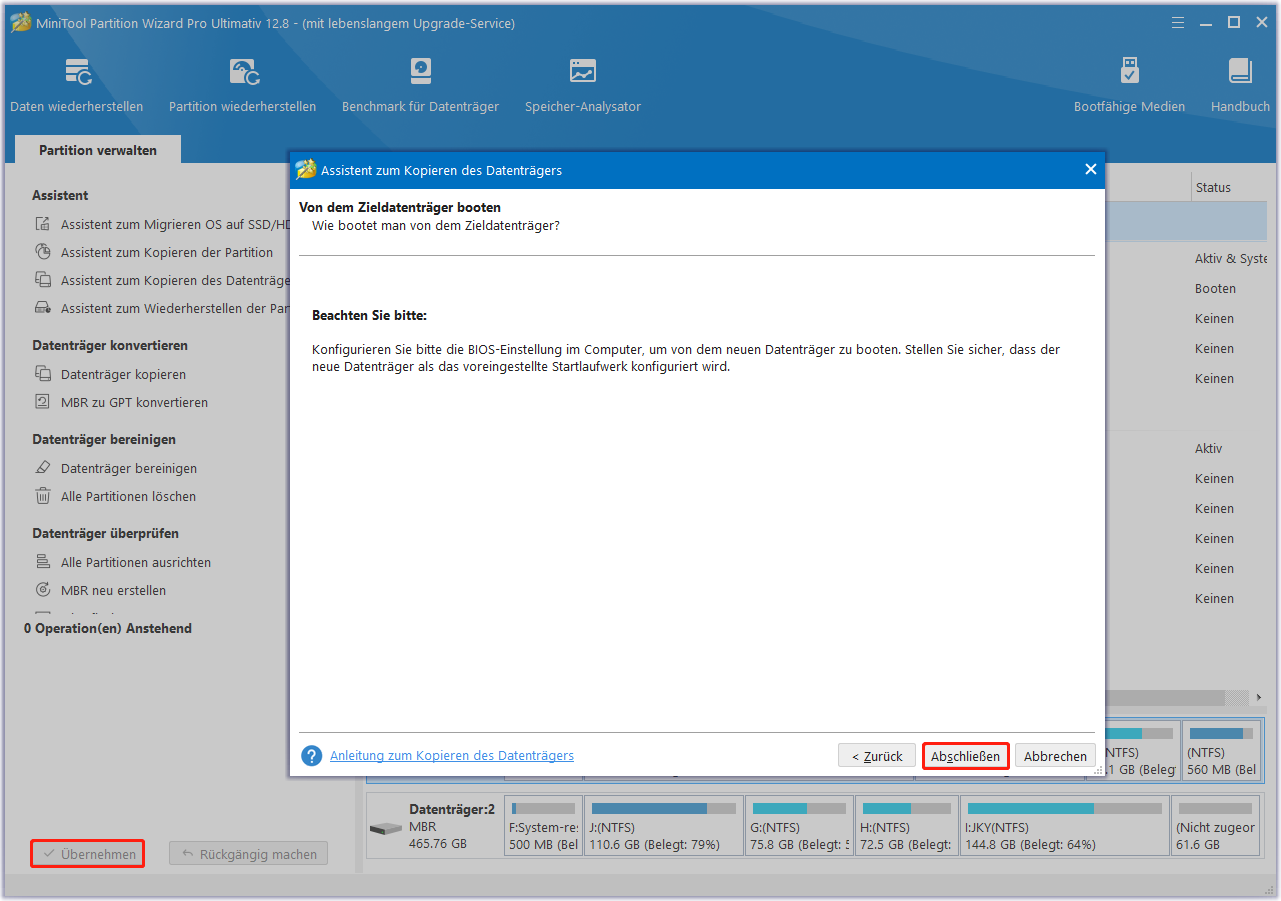
Nachdem der Klonvorgang beendet ist, installieren Sie die SSD, indem Sie diese Anleitung befolgen: Wie installiert man eine SSD im PC? Eine detaillierte Anleitung ist hier für Sie!
#3: Upgrade von CPU und Motherboard
Die CPU ist für die Verarbeitung von Grafiken und anderen Daten zuständig. Eine leistungsstarke CPU lädt Spiele besser und arbeitet besser mit der Grafikkarte zusammen. Ein CPU-Upgrade verhilft Ihnen also zu einer respektablen Leistung. Ein CPU-Upgrade erfordert jedoch in der Regel auch ein Motherboard-Upgrade.
Tipps für die Auswahl der richtigen CPU für den Gaming-PC sind im Folgenden zusammengefasst:
- Die CPU muss mit dem Motherboard und dem Arbeitsspeicher des Computers kompatibel sein.
- Wählen Sie eine CPU, die so stark ist wie Ihr RAM, Ihre Grafikkarte und der Speicher im PC.
- Die Taktfrequenz ist für Spiele wichtiger als die Anzahl der Kerne.
- Wenn Sie ein höheres Budget haben, können Sie AMD wählen. Es ist bei der Videobearbeitung und anderen Aufgaben schneller.
Empfohlene CPUs für Gaming-PCs
- Intel Core i5-11600K
- AMD Ryzen 9 5950X
- AMD Ryzen 9 5900X
- Intel Core i5-11400
- AMD Ryzen 3 3300X
- AMD Ryzen 5 3400G
Dieser Beitrag zeigt im Details, wie man Motherboard und CPU ohne Neuinstallation von Windows aufrüstet. Sie können ihn als Referenz nehmen.
#4: RAM aufrüsten
RAM (Random Access Memory) ist eine Art temporärer Speicher, der zum Speichern von Daten und Programmen verwendet wird. Die meisten modernen Spiele erfordern oft 16 GB oder mehr RAM, aber die meisten PCs sind mit weniger RAM als das ausgestattet. Daher ist eine Aufrüstung des RAM unumgänglich.
Mit mehr RAM können Sie ressourcenintensive Spiele mit höherer Geschwindigkeit spielen, da Sie Daten im temporären Speicher speichern können. Außerdem können Sie mehr Programme gleichzeitig ausführen, ohne dass es zu Verzögerungen kommt. Bevor Sie RAM kaufen, sollten Sie prüfen, wie viel RAM Ihr Motherboard unterstützt.
Außerdem sollten Sie das Handbuch der Hauptplatine lesen, um Kompatibilitätsprobleme zu vermeiden. Hier sind die Tipps für die Auswahl eines neuen RAM-Sticks.
- Die Geschwindigkeit des neuen und des alten RAM-Sticks sollte die gleiche sein.
- Das Timing des neuen und des alten RAMs sollte identisch sein.
- RAM-Sticks desselben Herstellers bieten eine bessere Kompatibilität.
- RAM mit 16GB oder 32GB bei 3200MHz funktioniert besser mit Intel oder AMD.
Ausgewählte RAMs für Gaming-PCs
- TEAM XTREEM ARGB 16GB DDR4-3600MHz C14
- Corsair Dominator Platinum RGB 32GB DDR4-3200MHz
- G.Skill Trident Z Neo 32GB DDR4-3600MHz
- Colorful CVN Guardian 16GB DDR4-3200
- G.Skill Trident Z Royal 16GB DDR4-4000MHz
Nachdem Sie einen RAM-Stick erworben haben, folgen Sie den Anweisungen in diesem Tutorial, um den RAM aufzurüsten oder zu ersetzen.
#5: Aufrüstung des Kühlsystems
Zu guter Letzt sollten Sie das Kühlsystem aufrüsten. Die richtige Kühlung des PCs ist für Gamer, die ihre Prozessoren übertakten wollen, ziemlich wichtig. Ein gutes Kühlsystem hilft Ihnen, Überhitzung zu vermeiden, die Temperaturen zu senken, was das Risiko einer thermischen Drosselung verringern kann, und ermöglicht es den Komponenten, effizienter zu arbeiten.
Ein besseres Kühlsystem sorgt außerdem dafür, dass Ihr PC leiser läuft, was eine angenehmere Spielumgebung schafft. Es verbessert Ihr Spielerlebnis.
Lesen Sie weiter:
Zusätzlich zu diesen Hardware-Upgrades für Gaming-PCs können Sie auch Ihre PC-Einstellungen optimieren, um Ihr Spielerlebnis zu verbessern. Aktivieren Sie beispielsweise den Spielmodus, indem Sie die Einstellungen öffnen und auf Spielen klicken > die Option Spielmodus einschalten.
Aktivieren Sie außerdem die hardwarebeschleunigte GPU-Planung – eine Funktion in neueren Windows-Versionen, die die Grafiklast auf der CPU reduziert. Öffnen Sie die App Einstellungen und klicken Sie auf System > Anzeige. Suchen Sie auf der rechten Seite des Fensters nach Grafikeinstellungen und klicken Sie darauf. Aktivieren Sie dann die Option Hardware-beschleunigte GPU-Planung.
Wie oft müssen Sie einen Gaming-PC updaten?
Obwohl Hardware-Upgrades für Gaming-PCs das Spielerlebnis erheblich verbessern können, ist es nicht empfehlenswert, Gaming-PCs zu oft aufzurüsten. Einerseits kostet dies viel Geld. Andererseits sind Hardware-Upgrades für Gaming-PCs riskant und zeitaufwändig.
Wie oft muss man einen Gaming-PC aufrüsten? Es gibt keinen festen Zeitpunkt für die Aufrüstung von Gaming-PCs. Es hängt davon ab, ob Sie mit bestimmten Problemen konfrontiert sind. Außerdem können Sie beobachten, ob Ihr Gaming-PC die folgenden Symptome aufweist.
- Langsames Starten oder Herunterfahren
- Blauer Bildschirm, Abstürze und Einfrieren
- Geringer Speicherplatz
- Ungleichgewicht zwischen der prozentualen Nutzung von CPU und GPU
- Bildrate sinkt unter 60 FPS
- Hohe Temperaturen
- Irreparable Schäden
- Komponenten sterben ab
- Stotterndes Spiel
- Neue Spiele können nicht gespielt werden
- Video-Streaming ist nicht möglich
- Laute Geräusche
- Installation des neuesten Betriebssystems nicht möglich
Lesen Sie auch: Behoben: Wie lange halten Gaming-PCs und wie kann man ihre Lebensdauer verlängern
Wie viel kostet es, einen Gaming-PC aufzurüsten?
Die Kosten sind einer der wichtigsten Faktoren, die Sie berücksichtigen sollten, wenn Sie ein Hardware-Upgrade für einen Gaming-PC planen. Wie viel kostet es, einen Gaming-PC aufzurüsten? Die Höhe der Kosten hängt von der Anzahl der Komponenten ab, die Sie aufrüsten möchten, sowie vom Preisniveau der aufgerüsteten Komponenten.
Wenn Sie beispielsweise nur eine der oben genannten Komponenten aufrüsten, variieren die Kosten zwischen zehn und Hunderten von Dollar. Wenn Sie alle diese Komponenten aufrüsten, liegen die Kosten zwischen Hunderten und Tausenden von Dollar. Wenn Sie sich für High-End-Komponenten entscheiden, liegen die Kosten sogar noch höher.
Wenn die Mindestkosten für die Aufrüstung eines Spiele-PCs Ihr Budget übersteigen, sollten Sie den Kauf eines neuen Computers in Betracht ziehen. In diesem Beitrag erfahren Sie, ob Sie einen PC updaten oder kaufen sollten.
Fazit
In diesem Beitrag erfahren Sie, wie Sie einen Gaming-PC aufrüsten können, wie oft Sie einen Gaming-PC aufrüsten müssen und wie viel es kostet, einen Gaming-PC zu updaten. Wenn Sie einen Gaming-PC aufrüsten müssen, sollten Sie diesen Beitrag aufmerksam lesen. Wenn Sie Fragen zu MiniTool Partition Wizard haben, können Sie sich direkt an uns wenden, indem Sie eine E-Mail an [email protected] senden. Wir werden uns so schnell wie möglich bei Ihnen melden.
